Чем открыть xml файл: простые способы
На каждом компьютере, даже если он не принадлежит веб-разработчику, можно найти как минимум несколько десятков XML-файлов. Ниже разберемся, какие особенности имеет данное расширение, для чего оно используется, и как открыть файл формата XML?
Что представляет собой формат XML?
XML — это текстовый файл, написанный с помощью языка программирования Extensible Markup Language и использующий для обозначения объектов или атрибутов так называемые теги. По сути это структурированный файл, который может иметь различное содержание в виде дерева элементов. Формат представляет собой мета-язык с условиями и правилами, при следовании которым может быть создан другой язык.Данный код считается одним из самых простых и гибких форматов, но при этом он требователен к правильному формированию структуры — теги зависимы от регистра, обязательно указан закрывающий тег, а данные обязательно должны быть актуальными, то есть привязанными к DTD-файлу, определяющему связи между элементами. Кроме того, DTD-файл имеет единственный корневой элемент, а остальная информация расположена между открывающим и конечным тегами. Когда таких объектов больше одного, работа нарушается.
В любой части файла разрешается вписать комментарий, но для этого нужен будет специальный тег в виде символов. В комментариях не могут находиться два дефиса подряд. Благодаря своей простоте XML быстро стал основным форматом для обмена данными через Интернет.
Для чего он нужен?
XML применяется почти во всех областях веб-разработки для более удобного хранения данных и их передачи. Вот несколько аспектов использования:
Чем можно открыть файл XML?
Самый известный софт для просмотра файлов XML-формата:Notepad++
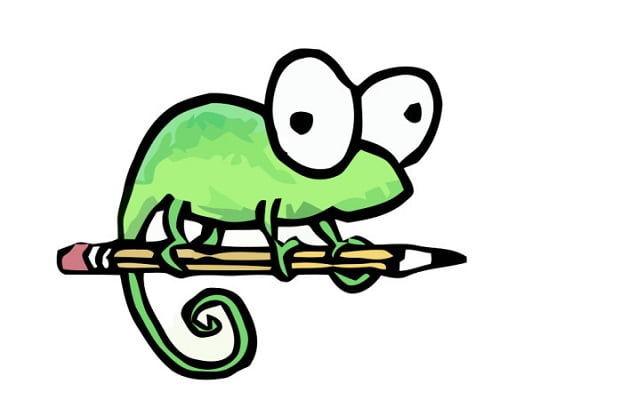
Данный текстовый редактор давно завоевал любовь пользователей, как улучшенная альтернатива стандартному Блокноту с дополнительными функциями. Используется как для просмотра, так и для создания/редактирования HTML-кода. Как использовать программу для просмотра XML?
- Запустить редактор, выбрать строку «Открыть» в меню «Файл»;
- В открывшемся окне проводника найти необходимый файл и дважды щелкнуть по нему;
- Файл откроется, причем его можно не только просматривать, но и редактировать.
Excel
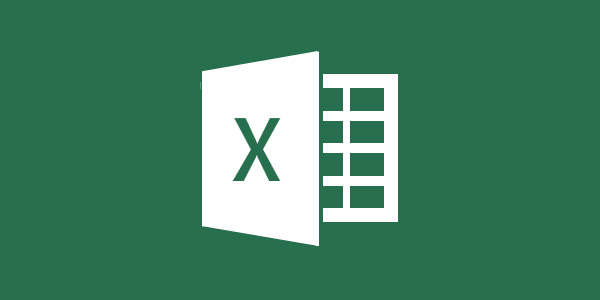
Пакет программ Microsoft Office, включающий в себя Excel, также может помочь в решении проблемы, причем документ будет иметь удобный табличный вид. К сожалению, программа платная, для ее использования необходимо приобрести офисный пакет. XML через Excel открывается следующим образом:
- Нажать на пункт меню «Файл», затем в подменю — «Открыть», найти необходимый документ, выбрать его;
- Появится окошко, определяющее способ работы с объектом. Если его нужно редактировать, то можно просто оставить вариант, выбранный по умолчанию.
Google Chrome
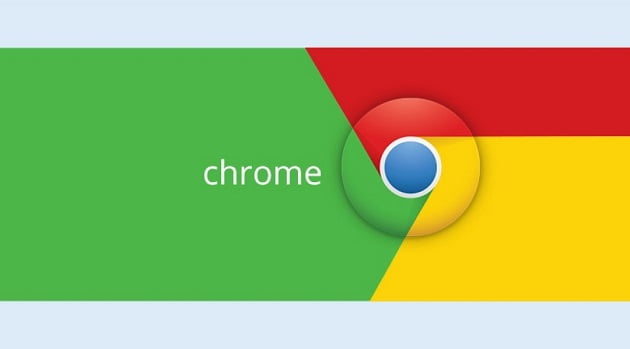
В принципе, можно использовать и любой другой веб-браузер, но возьмем для примера один из самых популярных на территории РФ. Скорее всего, он уже установлен на вашем ПК. Google Chrome довольно быстро и эффективно работает с документами формата XML.
Процесс открытия очень прост — достаточно перетащить нужный документ на значок или на окно программы, и вот его содержимое уже на вашем экране.
Стандартный блокнот
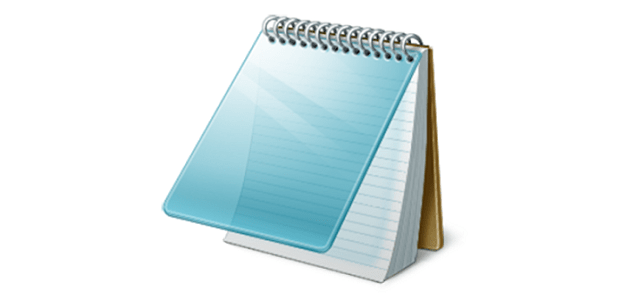
Если у вас нет желания устанавливать на свой компьютер какой-либо сторонний софт, то неплохим выходом станет встроенная программа Блокнот. Ее функционал минимален, но прочесть XML-файл она вполне способна.
Процесс открытия происходит так же, как и в других программах — в меню «Файл» нужно щелкнуть пункт «Открыть» и выбрать документ.
Если по вышеперечисленные варианты не устраивают, например, по причине неполного функционала, то есть и такой вариант, как
XML Notepad
Программа, напоминающая Notepad++, но заточенная именно под работу с XML-файлами. Подходит для более опытных пользователей, поскольку имеет специализированный интерфейс. Но зато у XML Notepad богатый функционал для работы с этим форматом — более комфортный режим чтения и редактирования документов, автоматическое его деление на смысловые отрезки.
Запустив программу, нужно выбрать пункт Open в меню File (эту же функцию выполняет сочетание клавиш Ctrl+O)
Осталось выбрать файл, чтобы он открылся в окне программы. После этого можно приступать к редактированию.
Разумеется, открыть файл в любой из перечисленных программ можно, щелкнув на документе правой кнопкой мыши и выбрав пункт «Открыть с помощью». Если программа уже стоит на компьютере, то она будет в списке.
Данный формат наименее проблемный в плане создания, просмотра и редактирования формат веб-документов. С помощью предложенных выше инструкций даже начинающий пользователь сможет справиться с этими задачами.
Чем открыть XML-файл (программы и онлайн-сервисы)
XML – расширяемый вид языка разметки Markup Language. Внутри файла с таким расширением могут храниться базы данных, настройки приложений, данные программных комплектов и другая информация. Подобные документы имеют широкое распространение среди пользователей, поэтому вопрос, как открыть XML, возникает достаточно часто.
Использование текстовых редакторов
Внутри XML-документа находится текстовая информация, поэтому для его просмотра в читаемом виде не требуется платное программное обеспечение. Можно воспользоваться браузером, любым текстовым редактором, встроенным в Windows или от сторонних разработчиков, или специальными программами для работы с форматом XML.
Блокнот Windows и его аналоги
В составе Windows изначально есть программа, которая умеет работать с любым текстом – Блокнот. Найти её можно в списке стандартных приложений в меню «Пуск». Вместе с ним предустанавливается еще один текстовый редактор – WordPad. Его также можно использовать для просмотра документов с расширением XML.
Если щелкнуть по XML-файлу правой кнопкой, то сразу под пунктом «Открыть» будет строка «Изменить». При нажатии на неё содержимое документа отобразится в Блокноте. Если так открыть файл не получается, или вы хотите использовать для просмотра WordPad, раскройте меню «Открыть с помощью».
Для чтения и редактирования XML-документов можно использовать и блокноты от сторонних разработчиков: например, NotePad++. В нем реализована подсветка синтаксиса, что может показаться удобным при редактировании файла.
Пакет Microsoft Office
Вместо Блокнота, WordPad и других подобных программ можно использовать приложения из пакета Microsoft Office – Word и Excel.
- Запустите Word.
- Раскройте главное меню, нажмите «Открыть».
- Укажите путь к XML-документу.
 Минус Word в том, что в нем тяжело редактировать XML. Поэтому если вы хотите изменить какие-то данные, то лучше использовать Excel.
Минус Word в том, что в нем тяжело редактировать XML. Поэтому если вы хотите изменить какие-то данные, то лучше использовать Excel.
- Запустите Excel.
- Раскройте главное меню, нажмите «Открыть».
- Выберите XML-документ.
- Укажите на необходимость открыть его как XML-таблицу.
 Если вместо пакета приложений Microsoft Office на компьютере установлена библиотека приложений OpenOffice, то ничего страшного: открыть XML можно через OpenOffice Calc, аналог Excel.
Если вместо пакета приложений Microsoft Office на компьютере установлена библиотека приложений OpenOffice, то ничего страшного: открыть XML можно через OpenOffice Calc, аналог Excel.
Редакторы XML
Если необходимо не просто увидеть содержимое таблиц, а еще и отредактировать их, то рекомендуется применять специальный софт, разработанный для работы с форматом XML. Можно использовать следующие редакторы:
- XML Editor от Oxygen
- XML Marker
- Xsemmel
- EditiX Lite Version
- XMLSpear
Программы отличаются предоставляемыми возможностями: в одних есть функция XSLT трансформации для преобразования XML-документов, подсказки в виде выделенных участков кода; другие предлагают только просмотр и минимальное редактирование.
Выбор зависит от потребностей и навыков пользователя, так как софт является специализированным. Однако скачать перечисленные программы можно бесплатно.
Просмотр через браузер
Если на компьютере вдруг не оказалось ни одного текстового редактор, или XML не открывается в читаемом виде, можно воспользоваться браузером или посмотреть содержимое файла онлайн.
Браузеры
Все современные браузеры поддерживают чтение формата XML. Однако нужно понимать, что раз в документе нет сведений о том, как отображать данные, веб-обозреватели показывают их «как есть». Чтобы использовать для открытия браузер (на примере Chrome):
- Щелкните правой кнопкой по XML-файлу. Выберите «Открыть с помощью».
- Если веб-обозревателя нет в списке приложений, которые можно использовать для просмотра файла, нажмите «Выбрать программу».
- Если в появившемся окне тоже не будет обозревателя, кликните по кнопке «Обзор».

- Пройдите к исполняемому файлу обозревателя в папке Program Files (Chrome по умолчанию устанавливается в этот каталог, но если вы меняли место инсталляции, то используйте другой путь).
- Выберите chrome.exe и нажмите «ОК».

Аналогичным образом запуск выполняется через другие браузеры. В обозревателе откроется новая вкладка, внутри которой отобразится содержимое документа XML.
В Mozilla Forefox можно открыть файл другим способом:
- Щелкните правой кнопкой по верхней панели. Отметьте пункт «Панель меню».

- Раскройте раздел «Файл». Нажмите «Открыть файл».
- Найдите документ XML через проводник и нажмите «Открыть».

Если файл поврежден, то браузер при попытке открыть документ может вывести сообщение об ошибке. В таком случае рекомендуется воспользоваться одним из редакторов XML, указанных выше.
Онлайн-сервис
Просмотреть и отредактировать XML-файл можно на онлайн-сервисе xmlgrid.net. Порядок работы такой:
- Откройте страничку онлайн-редактора, нажмите «Open File».
- Щелкните по кнопке «Выберите файл» и укажите путь к документу. Нажмите «Submit».
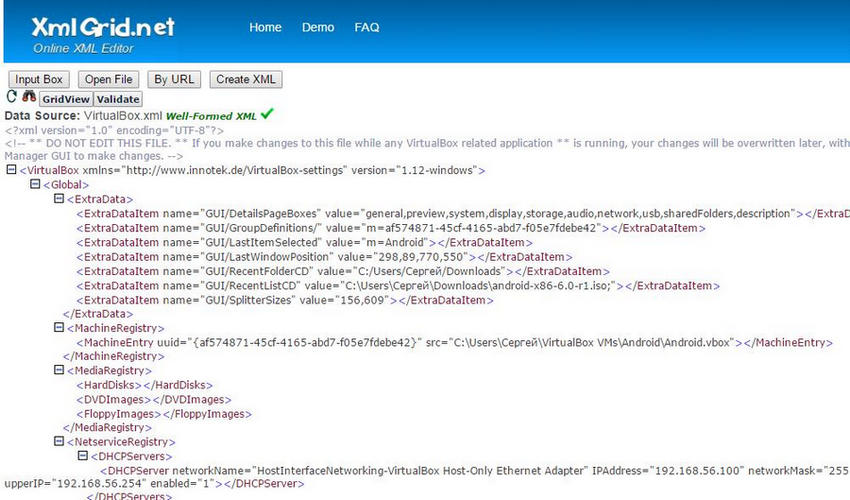 На странице отобразится содержимое документа. Вы можете его просматривать и редактировать прямо в окне браузера. Есть и другие онлайн-сервисы — например, CodeBeautify, XML Editor от TutorialsPoint. Так что файл XML при любом раскладе будет прочитан и отредактирован, если у пользователя возникнет такое желание.
На странице отобразится содержимое документа. Вы можете его просматривать и редактировать прямо в окне браузера. Есть и другие онлайн-сервисы — например, CodeBeautify, XML Editor от TutorialsPoint. Так что файл XML при любом раскладе будет прочитан и отредактирован, если у пользователя возникнет такое желание.


Добрый день. Я думаю, часть пользователей компьютеров уже успели столкнуться с XML-файлами. А именно, текстовыми документами, у которых формат XML. Конечно, не все люди толком понимают, что это за расширение, и как его правильно открыть? Например, многим людям пришли файлы от налоговой в формате XML, и теперь эти люди не знают: — Чем открыть xml файлы росреестра в человекочитаемом формате?
Что значит XML расширение?
Итак, давайте с начала. Ведь если не понять азы, а именно, что такое формат XML, людям трудно будет понять, каким именно образом лучше всего открыть данный формат. Этот формат содержит в себе информацию, которую отформатировали определенным методом.
У подобных документов разметка похожа на HTML, специальный язык, созданный дли страниц сайтов, с разницей в том, что в подобном документе свойства и описание определяют теги и атрибуты, которые задали вручную.
На данный момент, файлы с таким расширением встречаются частенько. XML файлы встречаются в виде единых баз информации, различных списков по настройке софта и утилит. Также, фалами XML могут быть страницы ресурсов в интернете. Файлы с подобной разметкой могут быть применены во время создания аудио, или видео каталогов.
Например, в веб программировании используют такой известный файл, как sitemap.xml. В переводе на русский, это «карта сайта» (файл, где веб мастер помещает адреса всех страниц своего ресурса). Данный файл создан для поисковика Google. Вообще, стандарт XML создали специально в виде универсального, чтобы было удобнее обмениваться информацией среди различных программ.
Как открыть файл XML – рассмотрим самые простые методы
Как мы поняли, на ПК установлено определённое число программ, которые могут открыть этот файл. Обычно, в таких случаях, Windows предлагает сделать выбор из специальных программ, способных открыть данный файл.
В интернете данные файлы обычно открывают роботы поисковых систем в автоматическом режиме, и обычный читатель сайта этого не замечает. Но чем его можно открыть простому человеку? Давайте кликнем по такому файлу мышкой и попробуем его открыть.
Для этого, я выбираю, чтобы долго не искать, тот же файл sitemap.xml моего сайта, кликаю по нему левой кнопкой мышки. Файл открывает браузер Internet Explorer. То, что вы видите на скриншоте, действительно находится на данном файле, но, в сжатом виде. Это не значит, что все карты сайта так выглядят, просто я этот файл специально сжал для более быстрой загрузки сайта. Такая форма открытия хороша для роботов поисковых систем. Роботу от поисковика, и многим программистам, в этом наборе символов всё понятно. Но, обычному человеку нет. Зато, обычный человек понимает, что файлы с расширением XML содержат текст.
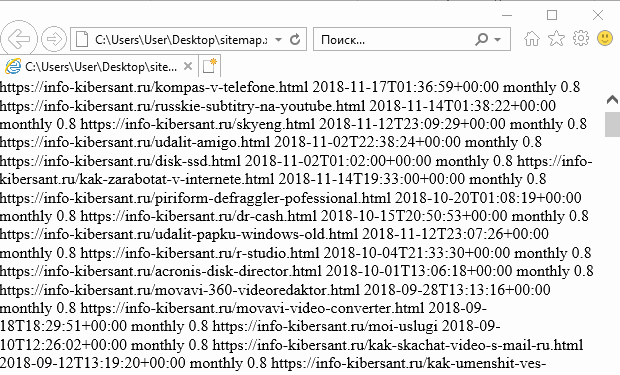
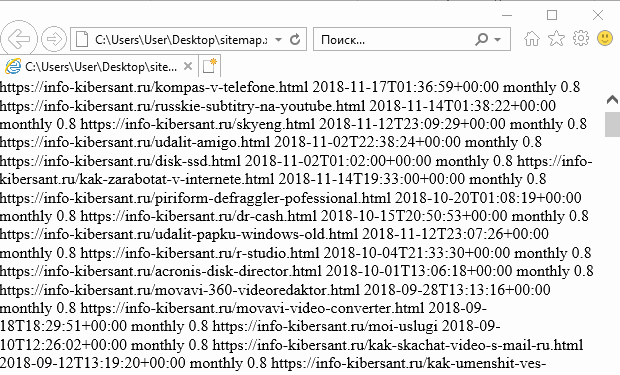
Вообще, XML расшифровывается как eXtensible Markup Language, что переводится как «Расширяемый язык». Отсюда понятно, что это один из языков программирования. Простому пользователю в суть данного языка вникать не следует.
Чем ещё можно открыть подобный файл XML?
Как я уже сказал, такие файлы содержать текст. Отсюда, попробуем открыть данный файл самым простым текстовым редактором «Блокнот». Итак, опять попробуем открыть файл sitemap.xml. Кликнем по файлу правой кнопкой мышки. Выберем «Открыть с помощью» и среди программ ниспадающего меню, выберем «блокнот».
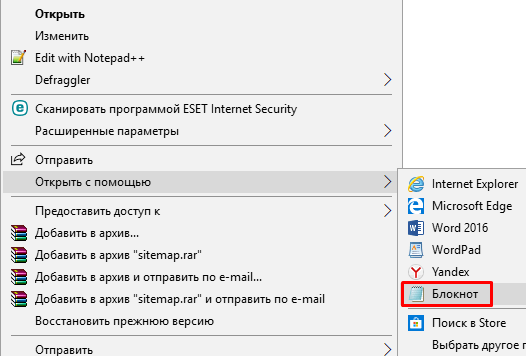
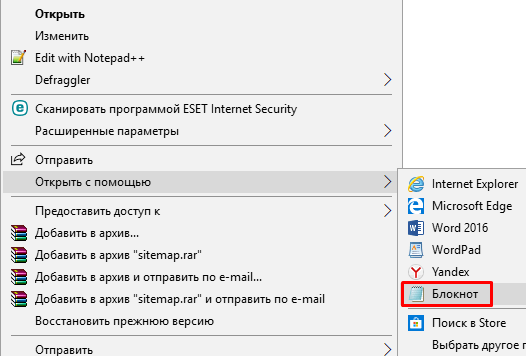
Теперь, мы уже видим структуру кода данного документа. Вам понятно, что этот код означает? Мне да. В файле идёт перечисление адресов статей моего сайта, времени их написания, и прочее.
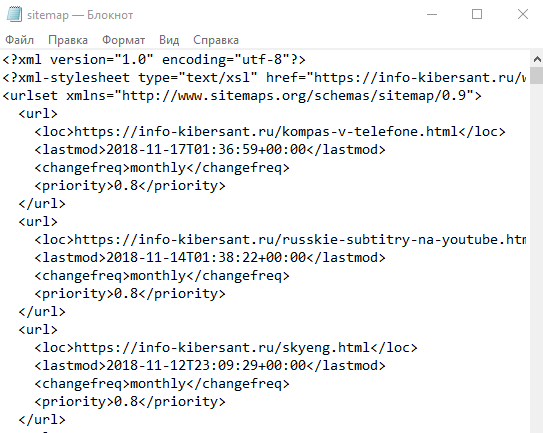
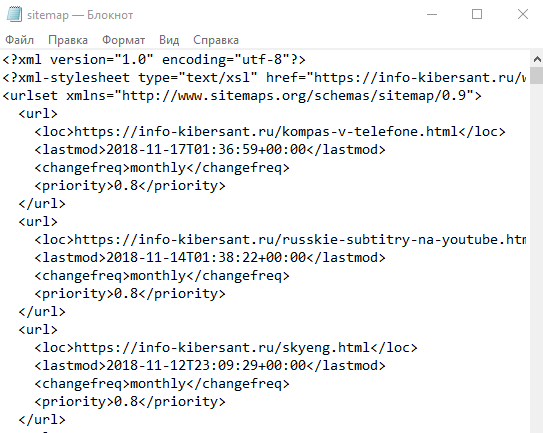
Итак, давайте вспомним, чем ещё предлагала система открыть данные файлы? Одной из лучших программ для этого, на мой взгляд, является бесплатная русифицированная программа просмотра файлов сайта «Notepad++» (эта программа очень похожа на Блокнот). Скачать Notepad++ https://notepad-plus-plus.org/download/v7.6.html с официального сайта. Затем, во время установки, если вы увидите, что дизайн идёт английский, не забудьте поменять его на русский!
Как вы заметили, данная программа имеет, по сравнению с блокнотом, более богатый функционал, включавший разнообразное меню, вроде «Кодировки», «Инструменты», «Макросы», «Поиск» и прочее. Да и сам код файла выглядит более красиво. Различные части кода отмечены разным цветом.
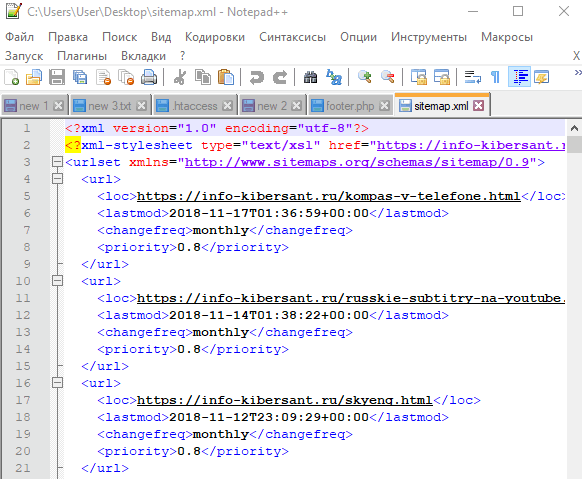
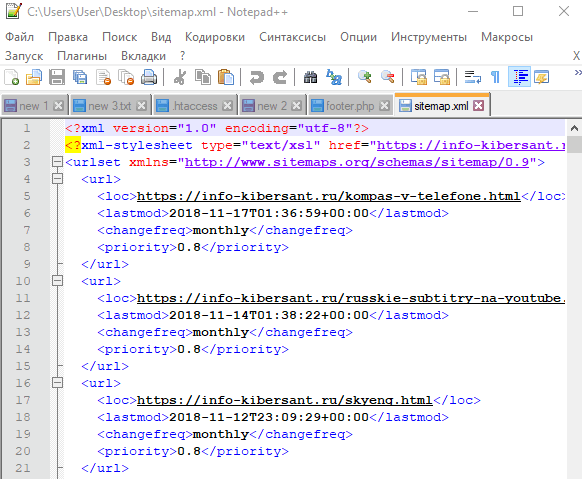
Если же «Notepad++» открывает письма с крякозябрами, то, это значит, их нужно перевести в нормально читаемый формат. Для этого, откроем «Notepad++». В меня выбираем «Кодировки», затем выберем «Кодировка в UTF-8 без BOM». Теперь в данном редакторе, у вас должен открыться человеко читаемый формат!
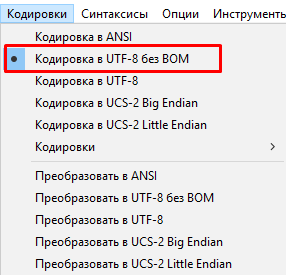
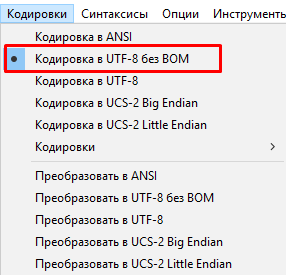
Чем ещё предлагала система открыть файл XML?
Программу WordPad. Эта программа похожа на урезанный Word программ «Office», только системный. Итак, открываем программой WordPad. Как видно из скриншота, текстовая часть кода та же, но, возможности меню увеличены. Хотя, для данного файла они лишние.
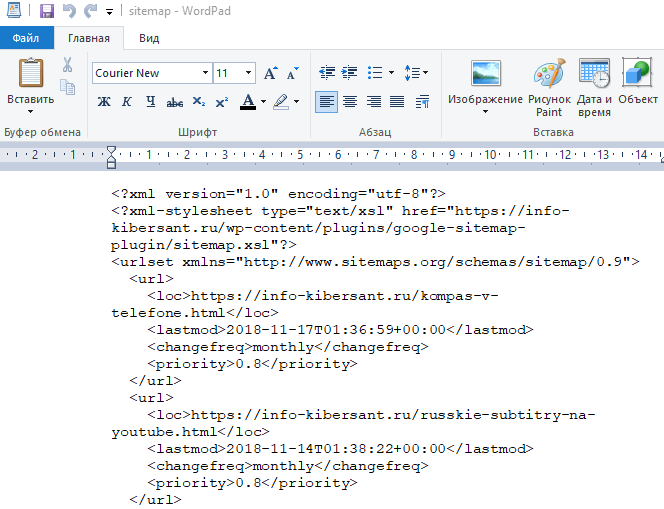
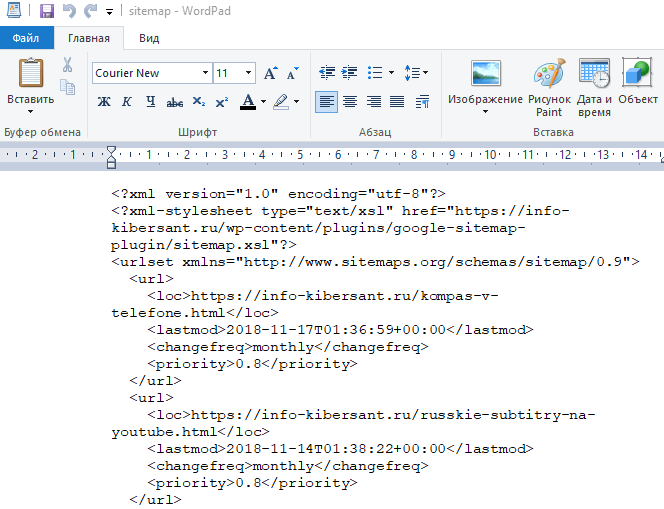
Чем ещё предлагала система открыть файл? Обычным Word. Итак, открываем файл этим текстовым редактором. Как видим, программа Word преобразила коды в настоящие ссылки и даты, которые закодированы в этом файле. Я думаю, части пользователей такой вариант открытия файла кажется боле удобным. Как по мне, более понятно, когда видишь вариант кода таким, какой он есть, чем преображенный. То есть, лучше всего файл с расширением XML открывает программа «Notepad++».
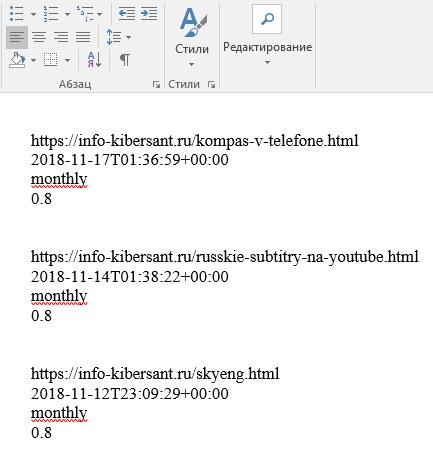
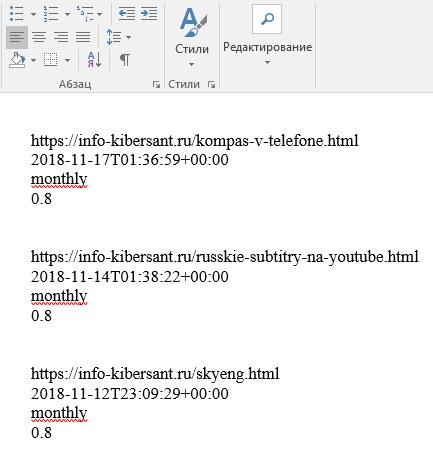
Как открыть файл XML присланный Росреестром?
Я не могу сказать точно, зачем чиновники этой службы так мудрят, но, самый лучший способ открыть файл XML от Росреестра, это, как не смешно это звучит, можно на самом сайте Росреестра. Вся процедура довольно полно показана в следующем видео.
На официальный сайт Росреестра можно зайти по ссылке…. На сайте также можно официально обратиться в поддержку отой организации.
Кроме этих программ, открыть XML могут прочие браузеры, а не только Internet Explorer. Открывает данный файл другая программа Office «Excel». Но, для файлов этого расширения существуют специальные программы, в которых включена углублённая поддержка синтаксиса данного языка. Это программы: — XML Pad, EditiX Lite Version, XML Marker.
Вывод: — Открыть XML файл довольно просто, достаточно кликнуть по нему одним курсором мышки, и он откроется в одном из браузеров. Но, в режиме открытия файла в браузере, мы не можем его редактировать. Для редактирования я рекомендую применять «Notepad++». Если же вам необходимо провести более тщательное редактирование файла, я рекомендую применять программы из предыдущего абзаца, вроде XML Marker. Успехов!
С уважением, Андрей Зимин 23.11.2018
Понравилась статья? Поделитесь с друзьями!
Формат XML — это файл, имеющий расширение .xml и содержащий расширяемый язык разметки. В таких файлах хранится разнообразная информация, от настроек приложений и программных комплексов, заканчивая базами данных.
XML формат
Файлы этого формата применяются для обмена данными между пользователями в сети Интернет и программами. Программисты работают с ними регулярно, а рядовые пользователи сталкиваются, например, при получении и загрузке данных в электронном виде в Росреестр.


За счет того, что файл содержит текстовую информацию, он редактируется во многих текстовых редакторах. В отличие от XTML, похожего по форматированию, в XML применяются теги, задаваемые пользователями. Именно потому, что каждый пользователь способен и волен создать разметку, которая ему нужна в конкретной ситуации, язык и называется расширяемым. По структуре этот тип документа состоит из дерева элементов, где эти элементы обладают содержимым и атрибутами.
Чем открыть XML
Открыть данный формат можно несколькими способами, самые популярные из которых сейчас рассмотрим.
Обратите внимание! Стандартный блокнот не способен отобразить данный формат в читаемом виде.
Как открыть xml через браузер
При двойном щелчке по файлу он в большинстве случаев открывается через браузер, причем через тот, который назначен браузером по умолчанию на данном компьютере (в основном это Microsoft Edge для Windows 10). Но эта настройка изменяемая:
- Нажмите на файл правой кнопкой мыши, вызвав контекстное меню, найдите пункт «Свойства» (расположен внизу).
- На вкладке «Общие» нажмите «Изменить» и выберете нужный браузер или иное приложение, через которое нужно открывать файл.


- Подтвердите действие кнопкой «OK».


Совет! Чтобы разово открыть через другую программу, не меняя постоянные настройки, можно используя пункт «Открыть с помощью» в том же контекстном меню. Чтобы открыть документ через уже открытый браузер, его перетаскивают мышкой в окно этого браузера.


Word
Современные виды текстового редактора Word открывают XML с легкостью, преобразовывая список данных в читаемую структуру.


Excel
Excel распределяет данные этого формата в таблице. Единственный недостаток, который отмечают пользователи — документ в этой программе открывается медленно, может даже показаться, что Excel завис.


Notepad
Бесплатный текстовый редактор на открытой платформе Notepad мгновенно открывает даже тяжелые файлы. Но опытным программистам не хватает функционала программы, поэтому они используют дополнительные плагины к Notepad.


Еще для XML файлов используются онлайн-редакторы, специализированные бесплатные и платные программные комплексы (Oxygen XML Editor, XML Marker, XMLPad, EditiX Lite Version и др.). Естественно, что функционал платных значительно выше.
Для просмотра содержимого файлов какую программу использовать не играет роли, а вот при создании и редактировании — может. Сравнительные характеристики и подробные инструкции по каждой программе легко находимы в Сети.
подбираем варианты на любой случай
Автор Вячеслав Вяткин На чтение 5 мин. Просмотров 3.4k. Опубликовано
XML – расширяемый язык разметки. Он предназначен для создания документов, которые находят применение в сети. Он отличается от более распространённого и известного HTML только тем, что предоставляет возможность задавать собственные теги и применять их в дальнейшем. Чтобы работать с такими документами, редактировать их и вносить изменения, достаточно иметь начальные знания в программировании, он лёгок и прост в применении. Но прежде чем использовать такой документ, а тем более править его, необходимо знать, чем открыть XML.
Открываем файлы в офлайн-режиме
Этот тип файлов имеет широкое распространение, в связи с чем популярность вопроса становится вполне оправданной. Так как документ содержит текстовую информацию, то разумно предположить, что для его открытия могут быть применимы типы программ, поддерживающих текстовый формат.
Блокнот
Один из первых вариантов, который приходит в голову опытному пользователю. Связано это с тем, что в большинстве своём код HTML правится именно в этой программе, значит и XML поддержит такой вариант.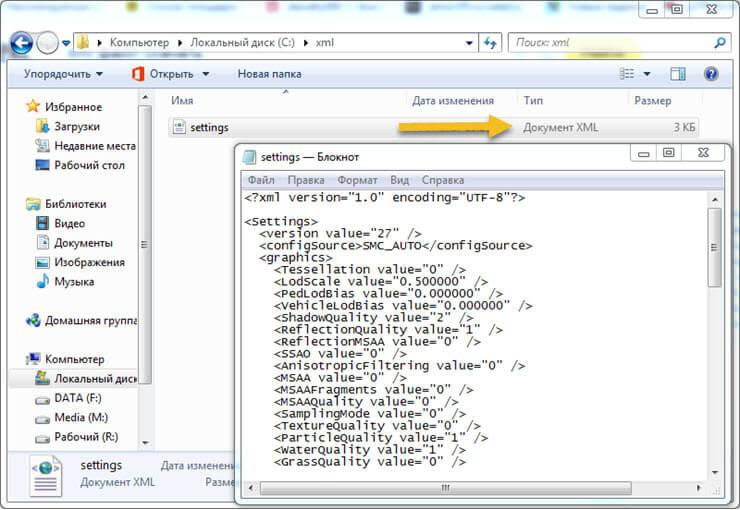
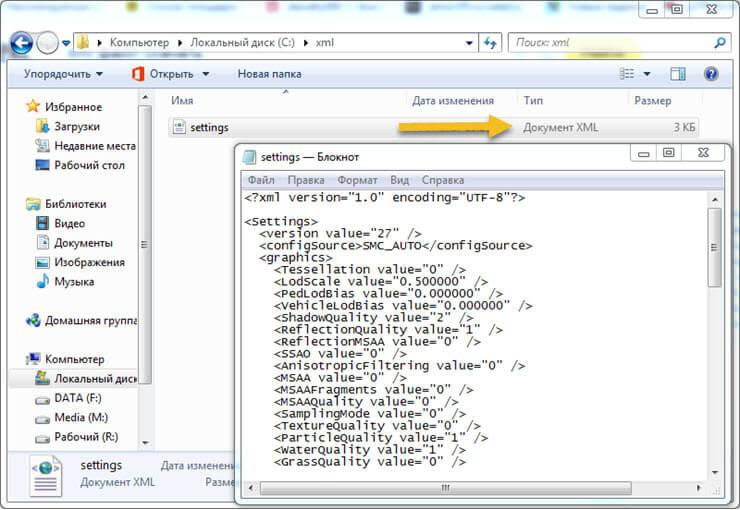
Это действительно так. При привычном открытии файла, пользователю предоставляется выбор, чем открыть XML, так как выполнить задачу может несколько программ. Предоставив такую возможность блокноту, пользователь получит сплошное полотно символов, из которых состоит код. Если всмотреться в содержимое, то человек имеющий представление о структуре этого кода поймёт, что все верно, с единственной пометкой – блокнот не поддерживает форматирование и весь код представлен сплошным текстом.
Microsoft Word
Ещё один вариант чем открыть XML, в отличие от предыдущего способа, современные версии текстового процессора открывают файлы в удобочитаемом формате. То есть код располагается в виде таблицы удобной для восприятия. Благодаря лучшему обзору содержимого упрощается и процесс внесения правок в документ.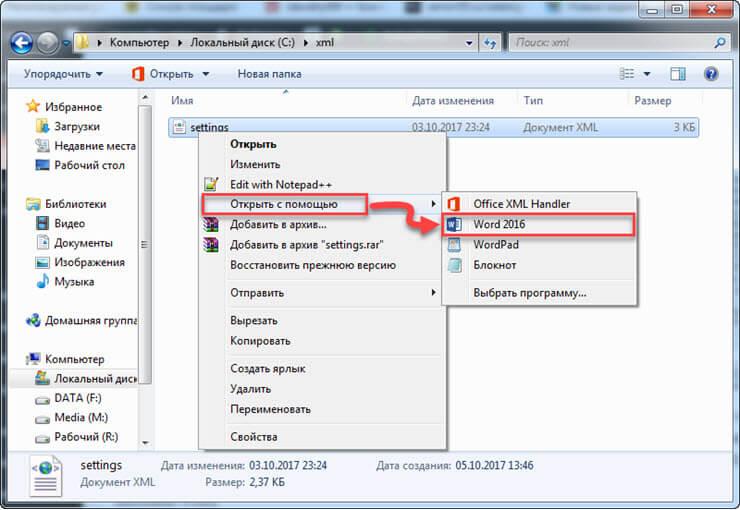
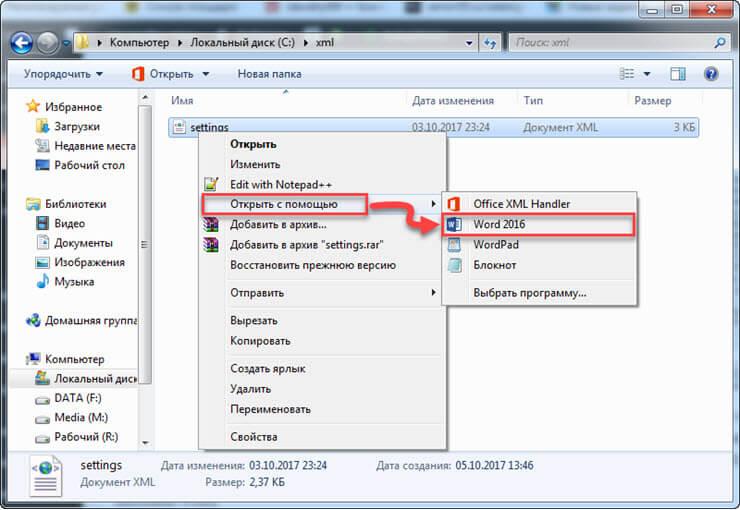
WordPad также отлично подойдёт для просмотра содержимого XML-файла. Для выбора программы необходимо щёлкнуть по документу правой кнопкой мыши и выбрать команду «открыть с помощью», в появившемся списке выбираем нужный текстовый редактор и получаем требующийся результат.
Notepad++
Многие считают эту программу одной из самых удобных для просмотра и редактирования XML-файлов. В первую очередь — это обусловлено высокой скоростью работы, в отличие от Word, редактор открывает в считанные секунды даже самый большой документ, при этом также быстро перестраивает содержимое в таблицу.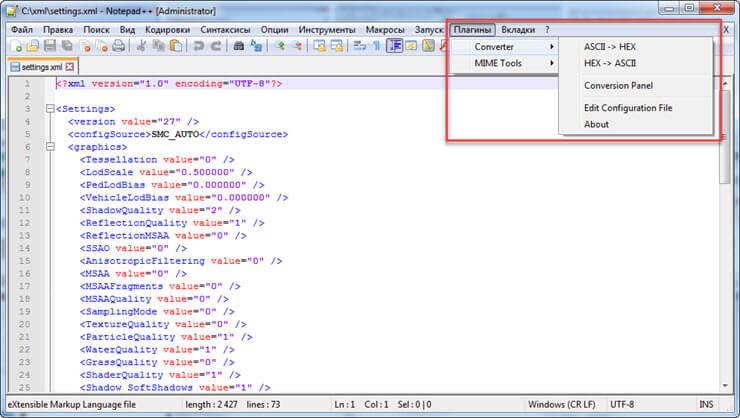
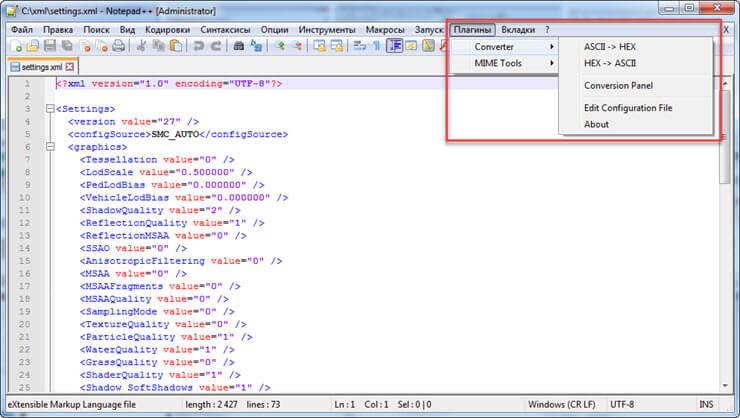
Кроме этого, программа имеет большое количество возможностей, которые не реализованы в других текстовых редакторах. В случае недостаточности имеющихся функций, открытий код редактора всегда можно дополнить новыми плагинами или модулями.
Microsoft Excel
Табличный редактор тоже способен открыть и показать содержимое нужного документа. Удобство этой программы в том, что она автоматически предоставляет содержимое в виде удобной для восприятия таблицы.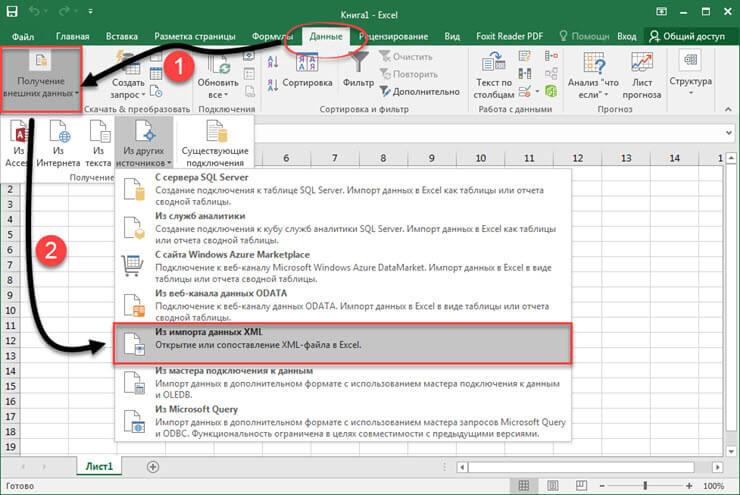
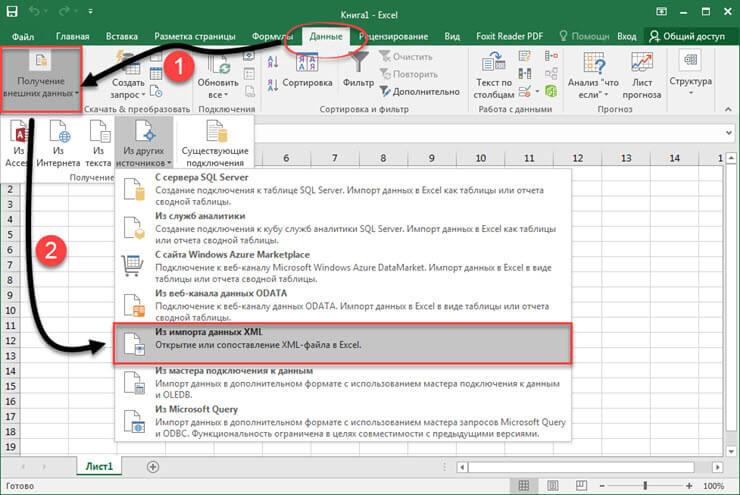
К недостаткам использования можно отнести тот факт, что ввиду ограничения на количество строк очень большой XML-файл может не открыться. Прежде чем открыть XML-файл в Excel, необходимо выбрать в качестве способа XML-таблицу.
Специализированные редакторы
Если встает вопрос чем открыть XML чтобы отредактировать его и внести изменения, то лучше отдать предпочтение специальному софту. Есть несколько вариантов таких разработок:
Это далеко не все варианты, есть и другие программы, созданные непосредственно для работы с файлами этого формата. Важно понимать, что каждая из них имеет собственные возможности, которые отличаются от других аналогов. Поэтому выбирать софт нужно в каждом конкретном случае в соответствии с потребностями.
Чем открыть XML в онлайн
Бывают ситуации, когда открыть и просмотреть содержимое файла XML необходимо, а на компьютере нет ни одной подходящей программы. Несмотря на широкий выбор возможных вариантов иногда случается и такое.
В этом случае пользователь может обратиться к онлайн-сервисам. Чем открыть XML через интернет?
Браузер
Эту возможность поддерживают все современные браузеры. Но важно учитывать, что документ не содержит информации о том, как именно должны быть отображено содержимое, соответственно браузер откроет его «как есть».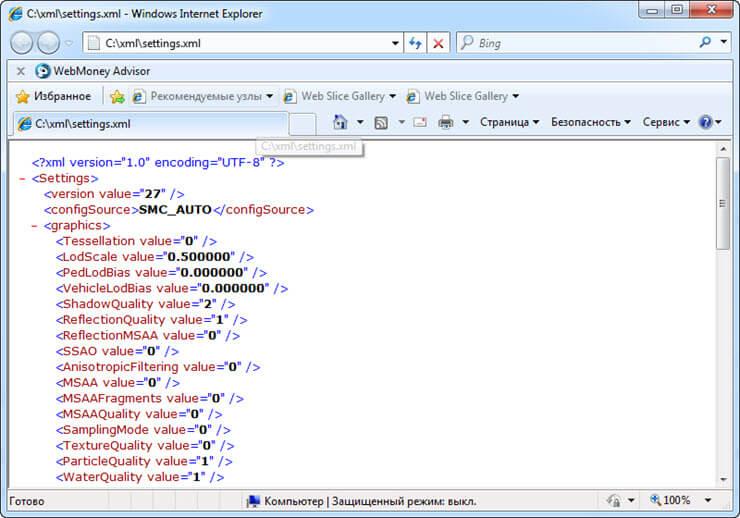
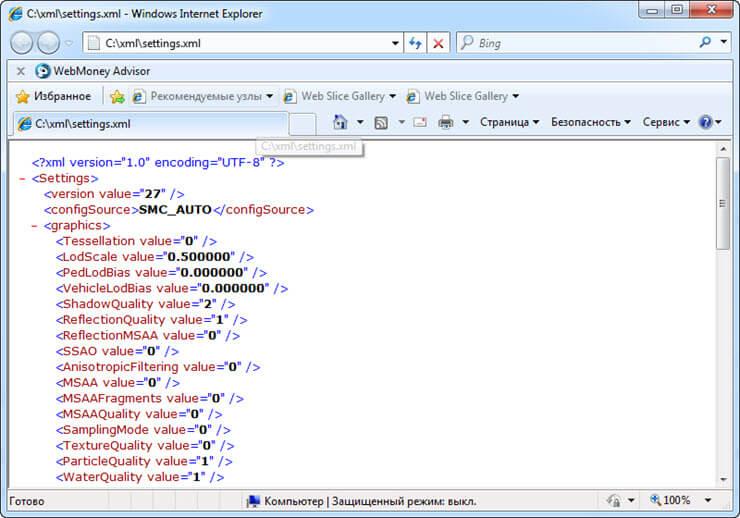
Для того чтобы открыть нужный файл, необходимо щёлкнуть по нему правой кнопкой мыши и выбрать соответствующий браузер в качестве программы, если обозреватель не отображается в списке сразу, то можно найти его через «обзор». Файл будет открыт в новой вкладке, в случае если документ повреждён, то браузер не сможет его открыть и придётся искать офлайн-вариант.
Xmlgrid.net
Самый популярный онлайн-сервис для работы с документами формата XML. Он позволяет открывать, просматривать и вносить изменения в документы.
Для работы с редактором достаточно перейти на его страницу в интернете. С помощью команды Open File загружаем нужный документ и выполняем все задуманные действия. 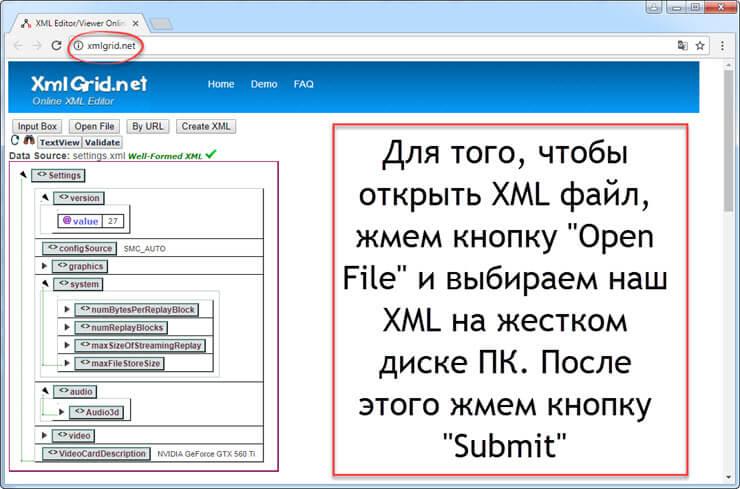
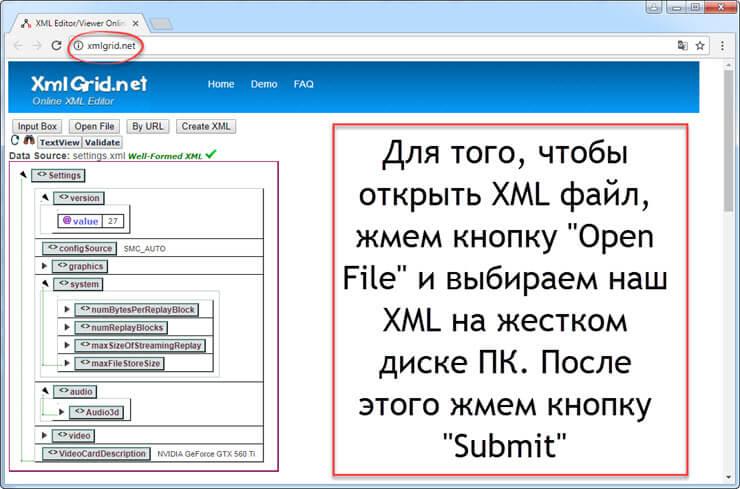 Интерфейс реализован на английском языке, но в общих чертах все интуитивно понятно.
Интерфейс реализован на английском языке, но в общих чертах все интуитивно понятно.
CodeBeautify
Ещё один онлайн-инструмент пригодный для работы с файлами данного формата. Прежде чем начать деятельность требуется пройти на сайт сервиса и выбрать тип документа, с которым планируется работа.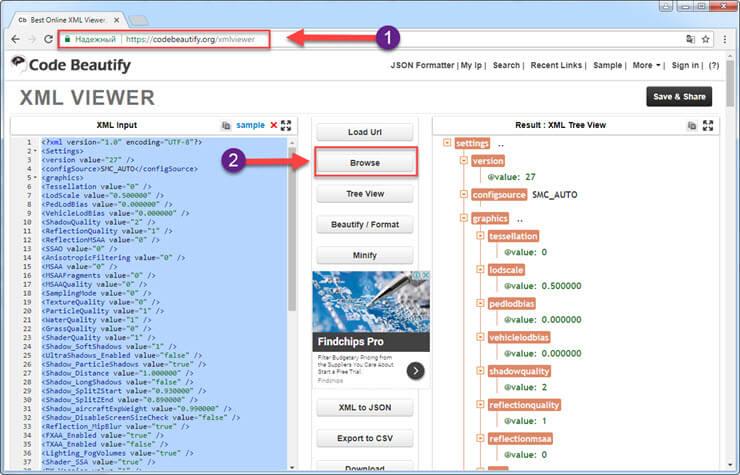
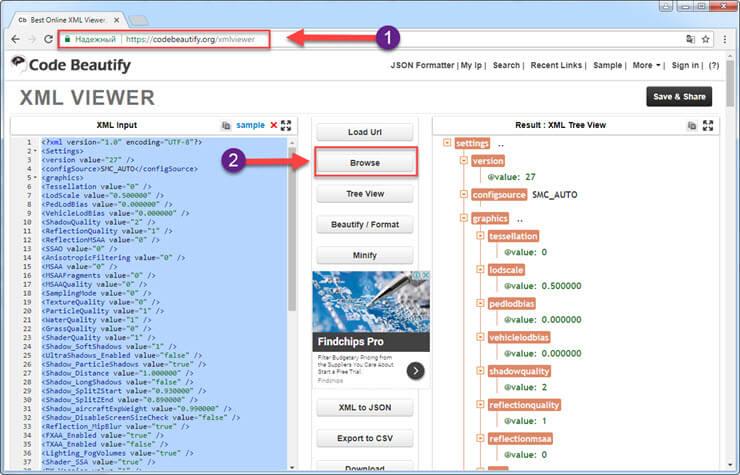
Помимо открытия и редактирования документа, сервис позволяет произвести конвертацию содержимого в разные форматы.
XSL Transformation
Онлайн-сервис предназначен в первую очередь для преобразования и валидации имеющегося кода. Кроме того, имеет немало полезных инструментов, которые пригодятся мастеру, регулярно сталкивающемуся с необходимостью взаимодействия с документами формата XML.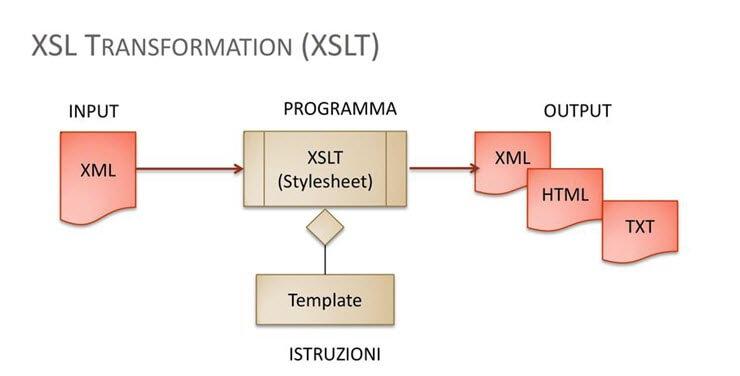
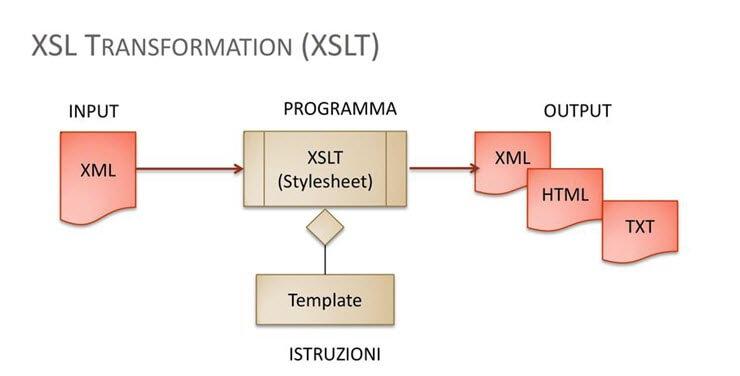
Таким образом, при необходимости работы с расширяемым языком всегда можно найти подходящую программу или онлайн-сервис, независимо от возможностей ПК. Тем не менее большинство инструментов позволяют только просмотреть содержимое и преобразовать его в удобную для восприятия таблицу. Для профессиональной работы с XML стоит отдать предпочтение специализированным программам.
Основная трудность, с которой сталкиваются многие пользователи исходного сетевого языка — правильное открытие его документов.
Существует целый ряд программ, поддерживающих работу с ним. Но даже они не исключают вероятность ошибок.

Рисунок 1. Внешний вид ярлыка файлов расширения .xml
В этой статье мы расскажем как таковых избежать и сохранить его структуру.
Формат xml — что это такое
Расширяемый язык разметки, он же eXtensible Markup Language, один из самых часто используемых в интернете. Его назначение — описание документов и частичное описание поведения утилит, которые его читают.
Он имеет широкую область применения:
-
является основой для создания новых видов — YML, OpenXML, FB2;
Чем открыть файл хмл
Основные операции для любых программируемых данных — их изменение и просмотр. Поэтому вопрос, чем открыть их в читаемом виде, как никогда актуален.
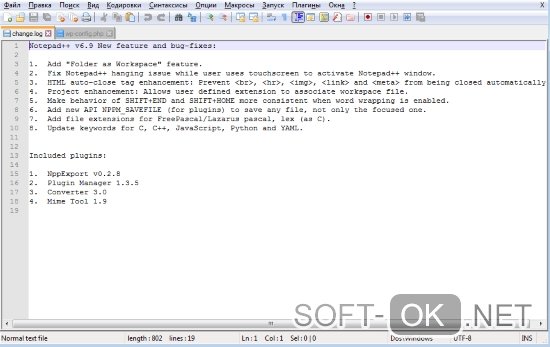
Рисунок 2.Внешний вид интерфейса приложения notepad++ с открытым .xml файлом
Отобразить содержимое поможет простой блокнот — AkelPad, notepad или notepad++, установленный на ПК, или один из веб-браузеров при наличии специального плагина. Но правильным будет открывать формат в контексте того сервиса или той программы, для которых он был создан (Рисунок 2).
Открыть файл xml онлайн
Остановимся на самом простом способе. Как уже было отмечено, для комфортного просмотра в браузере нужен отдельный плагин. Это XML Viewer (Рисунок 3).
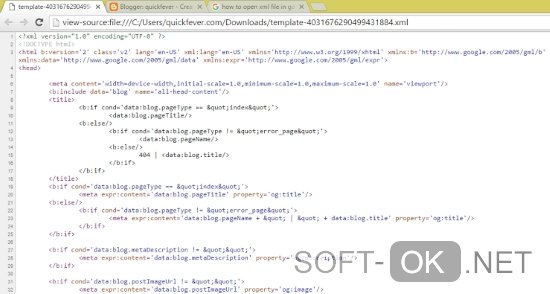
Рисунок 3. Пример открытого .xml файла в окне браузера с помощью плагина XML Viewr
Чтобы открыть файл онлайн, запустите обозреватель и нажмите комбинацию клавиш Ctrl+O (в английской раскладке). Для MacOS — введите Command+O. Затем выберите необходимый объект и нажмите Enter.
Чем открыть файл xml на компьютере (Виндовс)
Для этих целей подходят все современные текстовые редакторы.
Примечание: Если у вас установлен windows 10, документ будет автоматически открываться в окне браузера назначенного по умолчанию, в Microsoft Edge.
Эту опцию легко перенастроить в контекстном меню, используя пункт «открыть с помощью», или в постоянных настройках — «свойства»\«общие»\«изменить»\«ок».
Чем ещё можно открыть xml на компьютере?
- Текстовый редактор Word. Новые версии легко преобразуют список данных в читаемую структуру.
- Microsoft Office Excel. Информация будет организована в виде таблицы. Минус — очень медленная загрузка (Рисунок 4).
- Блокнот Notepad. Быстро читает даже тяжёлые документы. Его функционал можно увеличить за счёт дополнений.
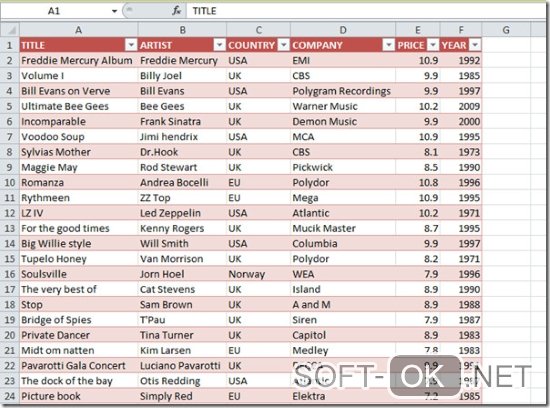
Рисунок 4. Рабочий интерфейс приложения Microsoft Office Excel с открытым .xml файлом
Как открыть xml файл в excel
Это самое распространённое приложение. Разберём на примере пошаговой инструкции, как открыть xml файл с его помощью.
-
Используйте стандартную команду. Если у вас версия 2007 года, то нажмите кнопку Microsoft Office, а затем — «открыть».
Как открыть файл хмл на Linux
На Linux встречается два типа расширения — привычный нам вид и OpenXML. Они доступны для чтения и редактирования в одном из пакетов офисных программ — LibreOffice и OpenOffice.
Примечание: Просмотреть исходные элементы в данной среде можно тем же образом, что и на любой другой операционной системе.
Открытие файла xml MacOS
Один из вариантов чтения объекта был упомянут выше. Это просмотр в окне интернет-обозревателя.
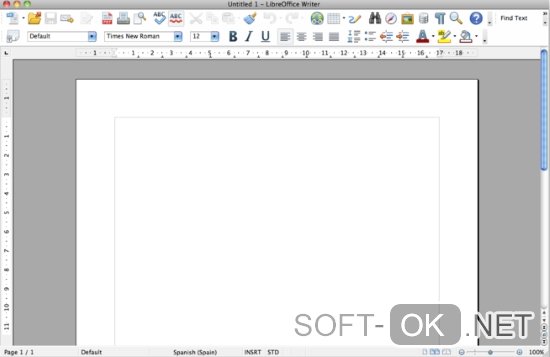
Рисунок 5. Пример открытого файла в приложении LibreOffice
Для открытия непосредственно на MacOS есть MS Excell и текстовые редакторы из пакетов OpenOffice и LibreOffice (Рисунок 5).
Чем открыть файл xml на андроид
Формат поддерживается практически всеми современными устройствами.
Первое из короткого списка приложений, чем открыть файл xml на андроид — это Axel (XML Editor\Viewer). Его используют для создания, редактирования и чтения данных этого типа.
На втором месте бывший Андроид Офис, он же OfficePro.
Он поддерживает:
-
MS Word — doc, docx, rtf, xml;
-
MS Excel — xls, xlsx;
-
MS PowerPoint — ppt, pptx;
-
текстовики и CSV.
Какой программой открыть файл xml
Кроме уже перечисленного ПО, для чтения и внесения изменений, используют онлайн-редакторы, платные и бесплатные программные комплексы.
Список программ
Как проверить xml файл на ошибки
Сложная структура расширяемого языка разметки подразумевает наличие определённых несоответствий при его открытии в виде электронной таблицы. Поэтому часто задаваемый вопрос, как проверить xml файл на ошибки, требует отдельного внимания.
Они возникают при невозможности выполнения проверки информации на соответствие карте данных документа. Для получения их описания, нажмите кнопку «сведения» в открывшемся диалоговом окне.
Ниже приведены объяснения частых несоответствий.
-
Ошибка проверки схемы. При выборе в свойствах карты опции «проверка данных на соответствие схеме при импорте и экспорте». Они были только импортированы, но не прошли саму проверку.
-
Импорт некоторых данных в виде текста. Чтобы снова воспользоваться ими для вычислений, их надо преобразовать в цифры и даты. Используйте соответствующие типы для каждого из значений. К примеру, для выполнения функции «год» необходим тип «дата».
-
Ошибка разбора формата. Средство синтаксического анализа не может прочесть выбранный объект. Проверьте документ на правильность и логичность его построения.
-
Невозможно найти карту соответствующую указанным данным. Проблема возникает из-за одновременного импорта сразу нескольких объектов. Вначале импортируйте схему для того который отмечен в строке заголовка вашего окна, а потом выполняйте его импорт.
-
Не изменяется размер таблицы. Она дополняется новой информацией только снизу. Под ней может находится элемент, который мешает менять её размер. К примеру, рисунок или ещё одна таблица, препятствующая расширению. Измените их расположение на листе.
Программа для открытия xml файлов: скачать бесплатно
Скачать бесплатно программу редактор OpenOffice (for Windows) или OpenOffice (For Mac OS) для открытия этих файлов вы можете на нашем сайте, или с официального ресурса.
XML формат чем открыть — подробная инструкция
У многих пользователей персональных компьютеров часто возникает вопрос: «А что же такое, этот XML формат файла?». «XML» – это специальный язык текстовой разметки, который обладает способностью к расширению. Он основывается на весьма комфортном, удобном и читаемом синтаксисе как для юзеров, так и ПК.

XML формат чем открыть
Об «XML»
Сам язык в основном состоит из множества тегов и различных атрибутов. Его широко применяют для настроек запуска разнообразных приложений, верстки страниц сайтов, создания полнофункциональных баз данных и для систематизированного оформления данных в таблицах.
Главная особенность документов «XML» заключается в универсальности. Их можно «прочесть», используя практически любую программу. Кроме того, общая простота для всего «XML» позволит даже самому неопытному пользователю без труда разобраться в предназначении тех или иных инструкций, прописанных в документе. Существует также возможность прочтения вышеупомянутых файлов с использованием веб-бразуера. Но такой способ является весьма некомфортным для юзера.

Особенность документов «XML» заключается в универсальности
Если человек не может открыть «xml» файл, то не следует его переименовывать, меняя расширение. Это не приведет к желаемому конвертированию файла, а лишь сведет к невозможному его дальнейшее прочтение. Для того, чтобы правильно конвертировать подобные документы, нужно использовать специально разработанное для этих целей ПО.
Как пользователю открыть «XML» файл при помощи различного программного обеспечения
Для того, чтобы запустить и прочесть содержимое подобного формата, достаточно воспользоваться стандартным пакетом программ, поставляемым с Windows. К примеру, это можно сделать при помощи блокнота или программы «Notepad ++». Но для более удобного и комфортного использования рекомендуется прибегать к помощи сторонних программ.

Программа «Notepad ++»
Среди них самыми эффективными можно назвать:
- «XML Marker»;
- «XMLPad»;
- «EditX»;
Каждая из специализированных программ является прекрасным средством для чтения подобных файлов. И использовать их следует потому, что в таком случае можно избежать нежелательных уведомлений об ошибке запуска документа, которые возникают при применении неподходящего ПО.
Среди основных стандартных средств «Windows OS» для прочтения файлов с подобным расширением подойдет:

Программа Word
Однако полноценно работать в таких текстовых редакторах совершенно неудобно, и лучше всего использовать специализированное программное обеспечение, разработанное как раз для решения таких задач. Кроме того, работа в стандартных приложениях может вызвать некоторые сбои или неверное отображение документа. А этого следует избегать, ведь некоторые файлы обладают весьма важной информацией, повреждение и удаление которой может привести к весьма нежелательным последствиям.
Запускаем файл «xml» при помощи «Notepad ++»
Для запуска документов с таким расширением, используя популярную и эффективную программу «Notepad ++», необходимо:
- Запустить программу при помощи левой кнопки мыши.

Запускаем программу
- Нажать на иконку «Файл» и «Открыть».

Нажимаем на иконку «Файл» и «Открыть»
- Выбрать требуемый пользователю файл и кликнуть «ОК».

Выбираем требуемый файл и кликаем «ОК»
Чтение файла «xml» с использованием программы «XMLpad»
Для того, чтобы юзеру воспользоваться функционалом данного ПО, потребуется:
- Загрузить с официального сайта разработчика программу.

Загружаем программу XMLpad
- Произвести установку загруженного из интернета файла.
- Запустить «XMLpad». В левой части экрана в меню появится список файлов доступных для чтения.

В левой части экрана в меню видим список файлов доступных для чтения
- Выбрать необходимый пользователю документ и запустить.

Выбираем необходимый документ и запускаем
Примечание! Программа «XMLpad» является одной из лучших в своем сегменте. Благодаря ее простоте многие пользователи отдают предпочтение ей, а не стандартным средствам операционной системы. Данное приложение распространяется разработчиками бесплатно, а быстрота открытия и чтения файлов делает ее максимально удобной для работы.
Чтение с использованием «Oxygen xml editor»
Данная программа является кросс-платформенным приспособлением для внесения изменений в файлы с подобным распространенным расширением. Ее можно успешно применять не только на персональных компьютерах с операционной системой «Windows», но и на «Mac OS» и даже «Linux». Для того, чтобы успешно запустить необходимый файл, используя функции данного ПО, следует:
- Произвести загрузку установочного файла с официального и верифицированного сайта разработчика.

Нажимаем «Dowload» для загрузки программы
- Успешно установить приложение.
- Запустить приложение «Oxygen xml editor» и в списке доступных файлов выбрать необходимый.

Запускаем приложение «Oxygen xml editor»
- Также можно выбрать нужный пользователю файл, нажав на иконку «File» в левом верхнем меню рабочей области.

Выбираем нужный файл, нажав на иконку «File» в левом верхнем меню рабочей области
Открываем файл при помощи «EditX Lite Version»
Еще одним простым способом для прочтения файлов, имеющих столь распространенное расширение, является использование программы «EditX Lite Version». Данное приложение также является бесплатным и общедоступным, что сделало его одним из лучших в своем сегменте. Кроме того, быстрота функционирования программы является впечатляющей. Чтобы при помощи данной программы открыть необходимый документ, нужно:
- В первую очередь загрузить безопасную версию приложения с официального сайта издателя.

Загружаем безопасную версию приложения с официального сайта издателя
- Завершить процесс установки на персональный компьютер.
- Произвести запуск программы.

Запускаем программу
- Выбрать подходящий файл в списке предлагаемых.

Выбираем подходящий файл
- Подождать окончания процесса преобразования.

Ждём окончания процесса преобразования
Примечание! XML является одним из самых важных языков разметки, и на данное время без него трудно себе представить интернет. Благодаря ему происходит обмен данными среди всех возможных видов приложений. Данный язык гармонично дополняет HTML и служит лишь для того, чтобы «транспортировать» некие данные.
Запуск при помощи «XML Marker»
- Произведите загрузку и установку программы.
- После запуска выбираем «Файл» и «Открыть…».

Выбираем «Файл» и «Открыть…»
- В списке находим и выбираем нужный для дальнейшей работы и открываем.

Выбираем нужный файл для дальнейшей работы и открываем
Запуск вложений системного клиента электронной почты формата XML
Перед многими юзерами возникает проблема запуска подобных приложений, когда те содержатся в электронной почте, клиенты которой являются установленными в операционной системе. К примеру, в «Outlook Express» или «Microsoft Outlook». При их открытии возможно появление уведомления об ошибке. Чтобы избежать этого, необходимо просто-напросто загрузить файл на компьютер в любую папку, после чего осуществить чтение при помощи одной из вышеуказанных бесплатных программ. При необходимости можно воспользоваться даже стандартным блокнотом  или применить для этого «Word».
или применить для этого «Word».
Приведенные в статье программы предоставляют пользователю достаточно широкий спектр инструментов и возможностей для редактирования, чтения и создания файлов на языке «XML». Подобные приложения пригодятся не только самим программистам или людям, связанных с этой сферой, но и любому человеку, имеющему дело с компьютерной техникой.

Программа Oxygen xml editor
Среди упомянутых программ лучшими являются «Oxygen xml editor», а также «XMLpad». Они позволяют максимально эффективно использовать предоставляемые возможности, обеспечивают плавную и безукоризненную работу. Кроме того, их главным отличием от другого ПО является быстрота. Ни одна другая программа не сможет так быстро преобразовать файл «xml» для чтения, как они.
Видео — XML формат чем открыть
Понравилась статья?
Сохраните, чтобы не потерять!
VBA — Как открыть файл XML в Excel
Переполнение стека- Товары
- Клиенты
- Случаи использования
- Переполнение стека Публичные вопросы и ответы
- Команды Частные вопросы и ответы для вашей команды
- предприятие Частные вопросы и ответы для вашего предприятия
- работы Программирование и связанные с ним технические возможности карьерного роста
- Талант Нанимать технический талант
Как открыть XML-файл в приложении для Android
Переполнение стека- Товары
- Клиенты
- Случаи использования
- Переполнение стека Публичные вопросы и ответы
- Команды Частные вопросы и ответы для вашей команды
- предприятие Частные вопросы и ответы для вашего предприятия
- работы Программирование и связанные с ним технические возможности карьерного роста
- Талант Нанимать технический талант
- реклама Связаться с разработчиками по всему миру
Чтение и запись файлов XML в Python
XML, или Extensible Markup Language, является языком разметки, который обычно используется для структурирования, хранения и передачи данных между системами. Хотя он не так распространен, как раньше, он все же используется в таких сервисах, как RSS и SOAP, а также для структурирования файлов, таких как документы Microsoft Office.
Поскольку Python является популярным языком для веб-анализа и анализа данных, скорее всего, вам придется в какой-то момент читать или записывать данные XML, и в этом случае вам повезло.
В этой статье мы прежде всего рассмотрим модуль ElementTree для чтения, записи и изменения данных XML. Мы также сравним его со старым модулем minidom в первых нескольких разделах, чтобы вы могли получить хорошее сравнение двух.
Модули XML
Минидом , или Минимальная реализация DOM, является упрощенной реализацией объектной модели документа (DOM). DOM — это интерфейс прикладного программирования, который обрабатывает XML как древовидную структуру, где каждый узел дерева является объектом.Таким образом, использование этого модуля требует, чтобы мы были знакомы с его функциональностью.
Модуль ElementTree обеспечивает более «питонический» интерфейс для работы с XMl и является хорошим вариантом для тех, кто не знаком с DOM. Это также, вероятно, лучший кандидат для использования более начинающими программистами из-за его простого интерфейса, который вы увидите в этой статье.
В этой статье модуль ElementTree будет использоваться во всех примерах, тогда как минидом также будет продемонстрирован, но только для подсчета и чтения документов XML.
Пример файла XML
В приведенных ниже примерах мы будем использовать следующий XML-файл, который мы сохраним как «items.xml»:
<данные>
<товар>
- item1abc
- item2abc
Как видите, это довольно простой пример XML, содержащий только несколько вложенных объектов и один атрибут. Однако этого должно быть достаточно для демонстрации всех операций XML в этой статье.
Чтение XML-документов
Использование минидома
Чтобы проанализировать XML-документ с использованием minidom , мы должны сначала импортировать его из модуля xml.dom . Этот модуль использует функцию parse для создания объекта DOM из нашего XML-файла. Функция parse имеет следующий синтаксис:
xml.dom.minidom.parse (filename_or_file [, parser [, bufsize]])
Здесь имя файла может быть строкой, содержащей путь к файлу или объект типа файла.Функция возвращает документ, который может быть обработан как тип XML. Таким образом, мы можем использовать функцию getElementByTagName () , чтобы найти конкретный тег.
Поскольку каждый узел можно рассматривать как объект, мы можем получить доступ к атрибутам и тексту элемента, используя свойства объекта. В приведенном ниже примере мы получили доступ к атрибутам и тексту определенного узла и всех узлов вместе.
от xml.dom импорт минидом
# разбирать xml файл по имени
mydoc = минидом.синтаксический анализ ( 'items.xml')
items = mydoc.getElementsByTagName ('item')
# один конкретный атрибут элемента
печать («Элемент № 2 атрибут:»)
печать (пункты [1] .attributes [ 'имя']. значение)
# все атрибуты элемента
печать ('\ nВсе атрибуты:')
для элем в пунктах:
печать (elem.attributes [ 'имя']. значение)
# данные одного конкретного элемента
print ('\ nItem # 2 data:')
печать (пункты [1] .firstChild.data)
Печать (пункты [1] .childNodes [0] .data)
# все элементы данных
печать ('\ nВсе данные элемента:')
для элем в пунктах:
печать (elem.firstChild.data)
Результат выглядит следующим образом:
$ мини-компрессор python.ру
Атрибут №2:
item2
Все атрибуты:
item1
item2
Элемент № 2 данных:
item2abc
item2abc
Все данные о товаре:
item1abc
item2abc
Рисунок 1
Если мы хотим использовать уже открытый файл, можем просто передать наш объект файла для разбора следующим образом:
источник данных = open ('items.xml')
# разбирать открытый файл
mydoc = parse (источник данных)
Кроме того, если данные XML уже были загружены в виде строки, мы могли бы вместо этого использовать функцию parseString () .
Использование ElementTree
ElementTree представляет нам очень простой способ обработки файлов XML. Как всегда, чтобы использовать его, мы должны сначала импортировать модуль. В нашем коде мы используем команду import с ключевым словом as , что позволяет нам использовать упрощенное имя (в нашем случае ET ) для модуля в коде.
После импорта мы создаем древовидную структуру с функцией parse и получаем ее корневой элемент.Получив доступ к корневому узлу, мы можем легко обойти дерево, поскольку дерево является связным графом.
Используя ElementTree и, как и в предыдущем примере кода, мы получаем атрибуты узла и текст, используя объекты, связанные с каждым узлом.
код выглядит следующим образом:
импорт xml.etree.ElementTree as ET
tree = ET.parse ('items.xml')
root = tree.getroot ()
# один конкретный атрибут элемента
печать («Элемент № 2 атрибут:»)
печать (корень [0] [1] .attrib)
# все атрибуты элемента
печать ('\ nВсе атрибуты:')
для элемента в корне:
для субэлема в элементе:
печать (subelem.Attrib)
# данные одного конкретного элемента
print ('\ nItem # 2 data:')
печать (корень [0] [1] .text)
# все элементы данных
печать ('\ nВсе данные элемента:')
для элемента в корне:
для субэлема в элементе:
печать (subelem.text)
Результат будет следующим:
$ python treeparser.py
Атрибут №2:
item2
Все атрибуты:
item1
item2
Элемент № 2 данных:
item2abc
Все данные о товаре:
item1abc
item2abc
Рисунок 2
Как видите, это очень похоже на пример minidom .Одно из основных отличий состоит в том, что объект attrib является просто объектом словаря, что делает его немного более совместимым с другим кодом Python. Нам также не нужно использовать значение для доступа к значению атрибута элемента, как мы делали раньше.
Вы, возможно, заметили, как доступ к объектам и атрибутам с помощью ElementTree , как мы упоминали ранее, немного более Pythonic. Это связано с тем, что данные XML анализируются как простые списки и словари, в отличие от минимида , где элементы анализируются как пользовательские xml.дом.минидом.Аттр и «DOM Text узлы».
Подсчет элементов XML-документа
Использование минидома
Как и в предыдущем случае, минидом должен быть импортирован из модуля дом . Этот модуль предоставляет функцию getElementsByTagName , которую мы будем использовать для поиска элемента тега. После получения мы используем встроенный метод len () для получения количества подпунктов, подключенных к узлу. Результат, полученный из кода ниже, показан в Рисунок 3 .
от xml.dom импорт минидом
# разбирать xml файл по имени
mydoc = minidom.parse ('items.xml')
items = mydoc.getElementsByTagName ('item')
# общее количество предметов
печать (LEN (элементы))
$ python counterxmldom.py
2
Рисунок 3
Имейте в виду, что только подсчитает количество дочерних элементов в примечании, для которого вы выполняете len () , который в данном случае является корневым узлом. Если вы хотите найти все подэлементы в гораздо большем дереве, вам нужно пройти все элементы и сосчитать каждого из их дочерних элементов.
Использование ElementTree
Аналогично, модуль ElementTree позволяет нам вычислить количество узлов, подключенных к узлу.
Пример кода:
импорт xml.etree.ElementTree as ET
tree = ET.parse ('items.xml')
root = tree.getroot ()
# общее количество предметов
печать (LEN (корень [0]))
Результат выглядит следующим образом:
$ python counterxml.py
2
Рисунок 4
Написание XML-документов
Использование ElementTree
ElementTree также отлично подходит для записи данных в файлы XML.Код ниже показывает
- Товары
- Клиенты
- Случаи использования
- Переполнение стека Публичные вопросы и ответы
- Команды Частные вопросы и ответы для вашей команды
- предприятие Частные вопросы и ответы для вашего предприятия
- работы Программирование и связанные с ним технические возможности карьерного роста
- Талант Нанимать технический талант
- реклама Связаться с разработчиками по всему миру



















Ваш комментарий будет первым